Windows作業系統有問題出現錯誤碼:0xc000000e,把錯誤碼打去Google搜索爬文會有解答,照著步驟去做修復機率不低,懶得做就找電腦維修店家重灌作業系統,重灌作業系統前備份PC資料。
Google搜索修復0xc000000e錯誤代碼之解答:
快速修復0xc000000e錯誤代碼!不少使用者在啟動Windows電腦時出現藍屏並提示錯誤代碼0xc000000e,對這問題提出有效解決方法。
修復0xc000000e錯誤的方法
要想修復藍屏0xc000000e,其實並不困難,您可按照以下四種方法來進行解決。注意:在開始修復前,您需要準備Windows安裝介質(安裝光碟或USB)。
方法一:檢查硬碟資料線連接
在開始修復前,您應先檢查硬碟的資料線是否有問題?建議您先拔下所有硬碟資料線,然後再重新插入或者更換新資料線,最後重新開機。
方法二:更改BIOS設定
如果在出現此問題前您曾更改過BIOS設定中的SATA磁碟控制模式,那您可嘗試將它更改回原來設定。請按以下步驟操作:
①重新開機,按螢幕提示的快速鍵打開BIOS功能表。不同型號的電腦,快速鍵也會不同,有可能是Esc、Del、F2、F8、F10、F12。
② 在BIOS中找到硬碟控制器模式設定選項(查找包含SATA、IDE、AHCI字樣的設定選項)。例如:某款電腦啟動時按F1鍵進入BIOS,依次選擇Devices>ATA Drives Setup>Configure SATA as>AHCI,如下圖所示,最後按F10鍵保存並退出BIOS。
③ 您可嘗試在這三種模式之間切換,直到電腦能成功啟動;若不能成功啟動,您可繼續嘗試下面的解決方法。
方法三:使用Windows內建的自動修復功能
Windows自動修復功能的具體操作方法:
①將Windows安裝碟連接至電腦,然後啟動電腦,進入BIOS設定修改開機順序為CD-ROM Drive。
②根據螢幕指示,選擇語言、時間和鍵盤輸入後,點擊“修復您的電腦”。
③依次選擇“疑難排解”>“進階選項”>“啟動修復”,最後等待修復完成。
如果修復後還是不能正常啟動,那麼您可以嘗試使用bootrec命令來重建BCD。
方法四:手動重建BCD
由於開機錯誤通常都是因損壞的BCD引起的,因此遇到此類問題時可以嘗試重建BCD的方法。
重建BCD的具體步驟:
① 將Windows安裝碟連接至電腦,然後啟動電腦,進入BIOS設定修改開機順序為CD-ROM Drive。
② 根據螢幕指示,選擇語言、時間和鍵盤輸入後,點擊“修復您的電腦”。
③ 選擇“ 疑難排解”,“ 進階選項”,然後選擇“ 命令提示字元”。
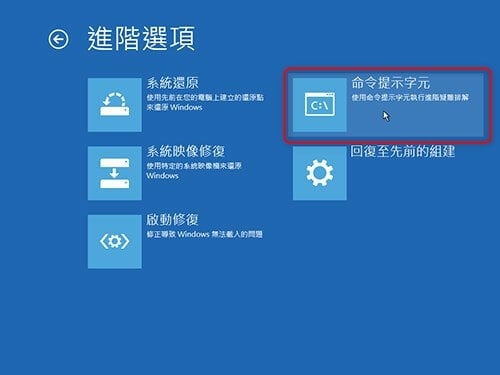
④ 輸入以下命令以修復主開機記錄和引導磁區:
bootrec /fixmbr
bootrec /fixboot
bootrec /scanos
⑤ 然後輸入以下命令重建BCD:
bootrec /rebuildbcd
如果嘗試以上方法都無法進入系統,那麼就需要通過重灌作業系統來解決問題。
謝謝收看
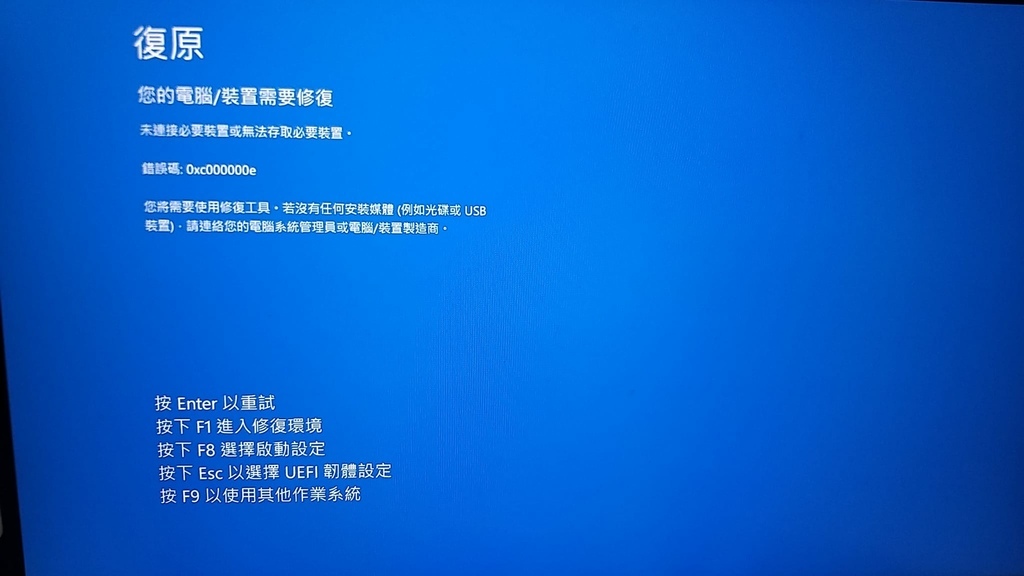
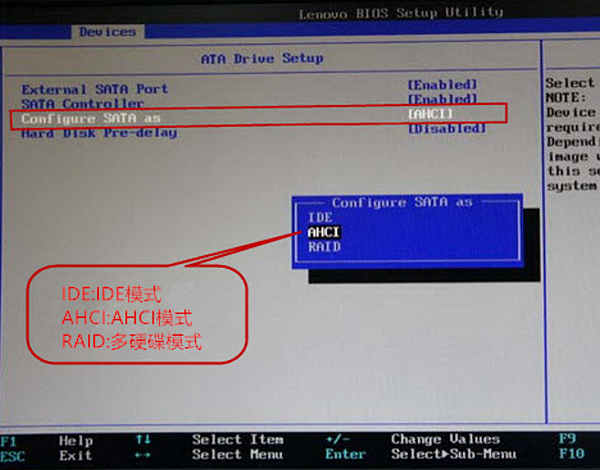
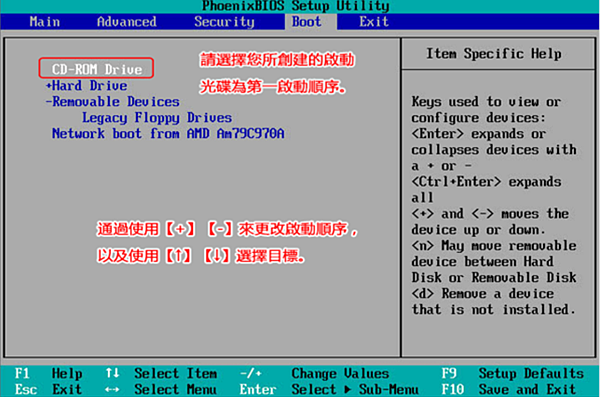



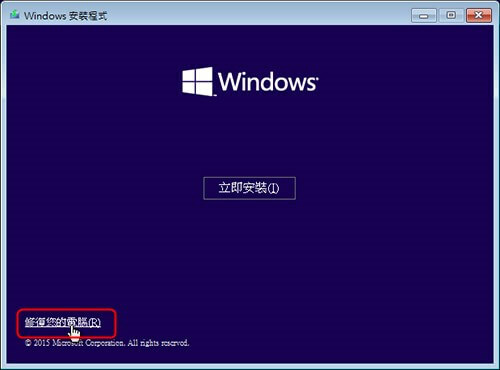
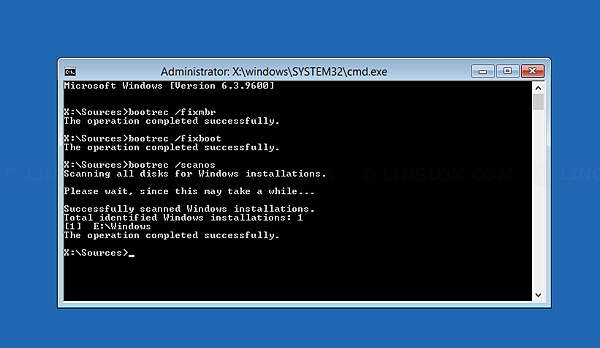
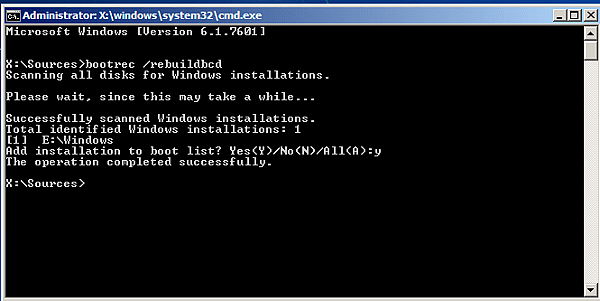






 留言列表
留言列表
